三维设计应用技巧探讨.docx
《三维设计应用技巧探讨.docx》由会员分享,可在线阅读,更多相关《三维设计应用技巧探讨.docx(8页珍藏版)》请在冰豆网上搜索。
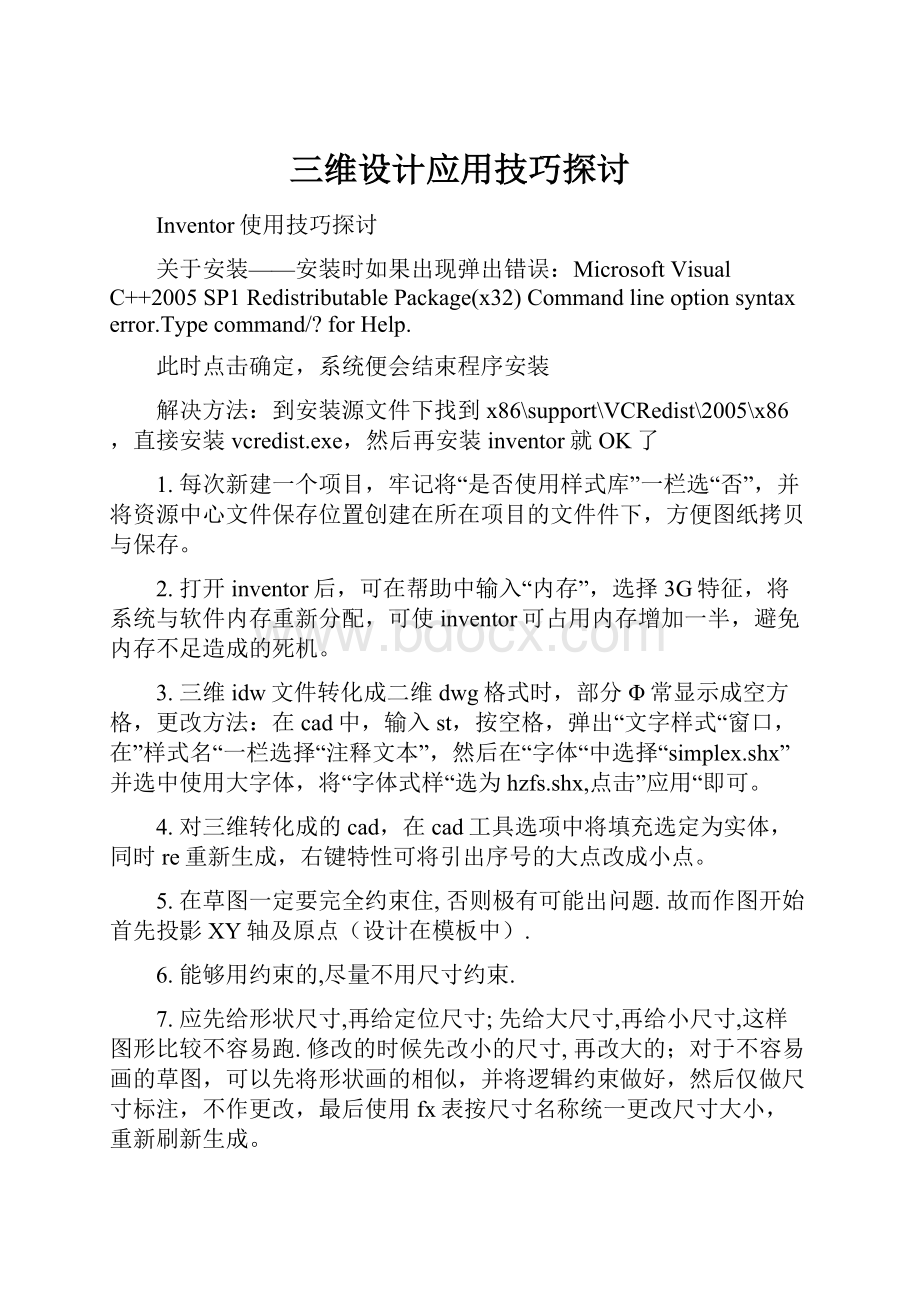
三维设计应用技巧探讨
Inventor使用技巧探讨
关于安装——安装时如果出现弹出错误:
MicrosoftVisualC++2005SP1RedistributablePackage(x32)Commandlineoptionsyntaxerror.Typecommand/?
forHelp.
此时点击确定,系统便会结束程序安装
解决方法:
到安装源文件下找到x86\support\VCRedist\2005\x86,直接安装vcredist.exe,然后再安装inventor就OK了
1.每次新建一个项目,牢记将“是否使用样式库”一栏选“否”,并将资源中心文件保存位置创建在所在项目的文件件下,方便图纸拷贝与保存。
2.打开inventor后,可在帮助中输入“内存”,选择3G特征,将系统与软件内存重新分配,可使inventor可占用内存增加一半,避免内存不足造成的死机。
3.三维idw文件转化成二维dwg格式时,部分Φ常显示成空方格,更改方法:
在cad中,输入st,按空格,弹出“文字样式“窗口,在”样式名“一栏选择“注释文本”,然后在“字体“中选择“simplex.shx”并选中使用大字体,将“字体式样“选为hzfs.shx,点击”应用“即可。
4.对三维转化成的cad,在cad工具选项中将填充选定为实体,同时re重新生成,右键特性可将引出序号的大点改成小点。
5.在草图一定要完全约束住,否则极有可能出问题.故而作图开始首先投影XY轴及原点(设计在模板中).
6.能够用约束的,尽量不用尺寸约束.
7.应先给形状尺寸,再给定位尺寸;先给大尺寸,再给小尺寸,这样图形比较不容易跑.修改的时候先改小的尺寸,再改大的;对于不容易画的草图,可以先将形状画的相似,并将逻辑约束做好,然后仅做尺寸标注,不作更改,最后使用fx表按尺寸名称统一更改尺寸大小,重新刷新生成。
8.做特征时,能做拉伸完成的就不要采用放样;不要在草图中做倒角和倒圆,应在模型基本完成后采用加特征的方式去做,便于后期修改
9.多个相同零件装配式可以采用阵列,但不要用镜像,因为inventor默认为镜像后是另外一个文件名,这样影响bom表中相同零件的数量准确性
10.草图能使用共享的,尽量不要再次建立草图!
11.装配图中草图是不能实现共享的,但诸如多次打孔,存在一定得尺寸关联,仍可建立在同一草图中,然后将此草图显示可见,后面即使需要重建草图,也将现有可见草图投影到新草图中快速实现。
12.造型的基本顺序规则是‘如何制造如何建模’,但在做较复杂的零件造型时,有意识的把一些特征放到最后(如扫掠、放样、数量大的阵列等);这样可以方便的临时拟制这些特征,改善模型修改、装配的速度。
13.作草图的时候应优先考虑最终的装配定位,多站在施工的角度建立,这样约束有一定的规律性,不至修改后造型混乱。
14.新建非标准图框的方法(ep:
1.375):
首先在图纸GB:
1上右键编辑图纸,选择自定义大小(1.375的图幅)将现有图纸更改成所需要的尺寸,而后右键其所属图纸选编辑定义,在右键保存图框命成所需要名称(1.375),保存后删除现有图纸,双击图框下刚制作好的图纸号(1.375)即可完成,这样右下方图框中即可正确显示非标准图框的图幅。
15.部分零件,比如焊接件,常出现零件B需要诸多另外零件A辅助线才能画出,此时可将A先画出单独保存,然后再将A零件另存为B,在将B中A的草图全部更改为构造线,而后开始画B,这样既能参考A中的线条又不至于混淆,同时便于装配定位,一般情况下不推荐使用零件衍生。
16.绘制草图时,除旋转所必须的中心线不能改为构造线,其余作图时候的辅助线,因其并不参与直接造型均应改为构造线,避免混淆。
17.倒角及倒圆角时可根据下拉选项卡可决定是单一边还是链选整面。
同时按ctrl键可复选。
18.对于仅仅对称的两个的零件,可另存为新零件后直接镜像,这样只是修改时是镜像而已,其余不变。
19.对与两个部件仅仅是对称,其他特均相同或者微弱差别(适用于焊接件),建模时为提高效率,可将部件另存后单个包后,镜像整个部件,同时选择在“新窗口镜像“,这样既可得到对称的部件,与正常部件的唯一区别:
修改部件时需要修改镜像前的原有部件,而后刷新成镜像部件,(非熟练情况,不推荐)
20.对于非常接近的两个模型A和B,A完成后,可以用A另存的B,然后修改,同时施工图只出一张A的施工图保存,然后将A施工图另存为B,更改B施工图的链接到B模型,即可实现施工图互联。
21.垫片组画成一个总厚度来装配,出工程图的时候标注符合要求即可。
22.锥度可延伸使用辅助斜角画法。
23.使用结构件生成器时,当发现材料表中无材料时,可在样式编辑器中重新导入材料样式即可实现。
24.必须是零件下的草图方可作为结构件生成器的骨架使用,装配图里面的草图不能作为骨架使用
25.约束时,inv默认为先点击的那个作为临时活动件移动,后点击的作临时固定件。
26.大装配时,尽量不要做出互相矛盾的约束,否则系统会消耗过多计算时间甚至死机
27.用通孔两端打孔时,可用删除参与件的方式,避免中间不需要打孔的零件参与打孔。
28.三维视图主视图投影中的“关联”符号是影响各个图纸中零件是否同时可见的关键因素,通常将对勾去掉,勾掉后若要在工程图A视图中隐藏某个零件,则在该图下拉模型中将此零件改成不可见即实现,不影响其他试图中该零件的显示。
29.对于名义尺寸相同,用负公差形式表达间隙的施工图A,调整垫片B加载后容易产生尺寸不整,可将原图缩短画<0.5,标注的时候取整即可,这样总图装配垫片后就不会出现尺寸表达问题,(一般不推荐使用此法解决),可直接用名义尺寸留出垫片间隙。
30.一条直线的线型粗细可以在右键特性中更改,常用的是剖视图中的边界线,对于错误的线型,及时更改后,刷新后仍容易出现错误,建议整图完成后在统一更改,避免重复操作。
31.画图时有时会出现参考图无法全部显示的情况,此时更改视图对话框中的显示范围即可
32.当选某根线时,无法选中,而选中的是整个零件,这是需要重启inv解决
33.螺纹深度应使用软件用自带的螺纹标准功能,这样模型建立时候的深度能自动调入。
34.用螺纹标注时可以选自定义螺纹规格去掉默认标准中自带的公差
35.有时候打开非项目文件后,寻找项目文件夹略显麻烦,可以关掉图纸,更改项目后在更改回来即可快速寻找到项目文件夹。
36.当一个视图投影后出现缺线少线这种现象,目前唯一的办法就是重启inv或者手动草图加上(极少出现)
37.在总图中使用位置视图,可以先在子部件中做好位置视图,然后在总图位置视图中新建位置视图,然后选择部件中的位置视图,如果子部件中多个位置视图,可以分多次选取保存
38.关于重叠视图的剖视问题,首先在做局部剖时,不能选中剖分所有零件,首先应选择“不剖分所有零件”,然后在选择是否剖分标准件,或者已经剖分的选择不剖分(比如其中整个部件需要剖视,而只有液压缸不剖视,可先选中整个部件剖视,在选中液压缸不剖视即可),当所有的动作完成最后一步才是重叠视图,重叠视图中出现不想见到的线条,可选用零件不可见来实现,不必一根根去隐藏图面线条,如果你选用剖分所有零件,则无法在使已经剖分的零部件不剖切,注意:
剖视图无法建立重叠视图,局部剖可以。
39.目前尚没有找到重叠视图自身剖视的方法,一般重叠视图所要求的仅仅是将动态的部件显示出来,故其余部件隐藏即可
40.当inv下面一栏工具栏无法显示时,在工具-自定义-工具栏,选定需要显示的工具栏(二维草图标准),点击右方显示即可,当左侧的浏览器栏无法显示时,可以在菜单空白处右键,显示浏览器栏
41.画角度中心线方法使用
命令逐个点击,即可实现自动指向圆心的中心线。
42.当视图出现丢线,或者丢零件这种情况时,即为计算错误,相关敏感视图需要重新计算即可实现。
43.对于计算缓慢的总装配图,每次完毕后需要转化成cad以备不时之需。
44.注意每一套图纸,电机,液压缸,传动轴等质量,在建模阶段及时查询样本将自定义质量输入,由于这些模型只是形似,故本身inventor计算质量和实际质量出入很大,应以样本查询为准
45.当草图修改时,所涉及到的的投影坐标原点产生错误并无法并无法删除时,可采用的重新定义草图平面或者右键断开链接的方法消除
46.当更换定义平面后打孔无法看到时,这时候需要右键添加参与件即可
47.投影的点无法更改时可用右键断开链接后重新定义
48.弯曲板的局部剖视方法:
由于剖切深度不易定义,故而将使用零件的超过整个弯曲件深度的剖视或者最大深度剖视,然后将其下面的不需要剖切的零件全部选为不剖,即可实现
49.pdf打印,首先使用pdf打印机,其次打印到文件即可
50.插入无图但有明细表的项,可在图外附件号,也可加入自定义零部件的方法实现
51.采用草图作为轮廓修剪的视图必须先选定草图,然后在选取修剪完成
52.局部剖视图在系统结构更改后出现错误,如果没有逻辑错误,多半重新选择计算可解决
53.用做草图辅助线的方法可以实现半个尺寸边界类型的直径形式标注,并显示有公差,也可用画草图的方法实现。
54.当键槽宽度的粗糙度无法在尺寸延长线的标注时,可以标注在尺寸线中间,然后往两边拉伸平移即可
55.三维焊接件中,焊接件质量为下料重量,在总图中,因存在焊后加工,注意从新更改质量。
更改方法,在三维装配模型中右键所需零件属性查看质量,即为焊接加工后的零件质量
56.由于inventor明细表超过四位即换行,经常需要编辑明细表的质量,再次修改模型时注意复用图中钢板的质量是否默认为动态,如不是改为默认状态,在作更改,防止图形修改后质量不跟随。
57.标题栏中的比例质量,注意应和主视图相匹配,特别是多个不同比例的图形在同一图纸内时。
58.特殊处理的模型,或者复用图中存在问题,可在模型注释中说明,方便日后查阅与修正
59.使用结构件生成器产生的模型,如排烟罩,其bom表中的件数与目前的规定不符,inventor认为两个长度相同的型钢,若挖除方式不同则视为不同零件,这与我们现有的的绘图习惯,需要用自定义零件重新写入型材的数量和质量。
60.重合位置的模型拉伸时,为避免掏空重合位置,拉伸后可以编辑拉伸的参与零件
61.拉伸到面的时候遇到方向不能更改的时候,可在更多选项卡里更改方向
62.当一个工程图包括两张图纸时,可以采用直接修改标题栏,另存为无数据链接的固定数字如(图幅,比例等)实现更改
63.inventor装配中若要改变零件的名称,可以先另存为零件,然后用零件替代的方式,也可以先关掉装配,直接更改零件名称,在手动链接。
64.局部视图中在次局部视图,视图深度应从第一次局部视图后深度算起。
65.关于局部剖,首先不能勾选“剖切所有零件”,局部剖视成功后,选中所有零部件,右键剖切,最后在选择不需要剖切的标准间,右键不剖切
66.飞球不能传送文件时,禁用服务中的防火墙即可
67.关于尺寸样式,如果想更改尺寸样式,比如指引线,但是不想更改别的使用指引线,也就是一张图中有多种不同的指引线,首先,打开样式和标准编辑器,然后在指引线类型中,任选一种,右键,新建,命名后选择你需要的线型,保存,然后在尺寸线样式中,新建,更改为刚创建的指引线,保存,最后在指引线上右键,新建尺寸样式,选择你刚才所更改的样式即可
68.当投影线条无法删除时,可以删除草图目录下的参考体即可
69.
如上图,在类型中选择数据来源,在特性中选择引用数据,在点击右侧的下拉箭头,即可将数据调入修改区域,直接使用。
70.当表示花纹钢板时,制造纹路后无法隐藏时,可将特性改变颜色,使其颜色为背景颜色(白色),这样就达到隐藏边线轮廓的效果。
71.inv运行中产生同名或者类似的临时文件且不可删除,以防止错误,安装中亦是如此,运行或安装完成后临时文件会自动删除。
72.添加参与零件时,一定要在特征上右键添加,删去参与件则在参与零件目录中右键选择
73.遇到线段错误,显示为红线时,右键删除重合约束即可去除错误约束,在重新定义约束。
74.任何情况下,inventor计算产生问题仍用计算来解决,非万不得已,切忌重新投影
75.当inv改变拉伸厚度时,拉伸轮廓无法选择,达不到既定拉伸效果时,可以用显示尺寸方式,改变尺寸,在进行更新,即可实现
76.齿轮的端面倒角可以采用旋转的方法,更快捷实用。
一般按照要施工图要求,齿轮只需要化成圆柱(齿顶圆)+倒角即可,其余线条(分度圆等)可在施工图中作草图补充。
77.
设计分析时对于孔的受力方向可采用矢量分量来确定
78.
79.当要增加一个自定义零件的序号,可以采用拉出一个现有的序号,然后用附着引出序号的方法从bom表中找到要附着的零件,然后在删除被附着的现有序号即可
80.剖视图-局部视图(不能用平滑方式)-打断视图这样可以,反之容易产生报错
81.可以先局部放大视图,然后在局部放大图中作剖视图
82.绘制草图时候,正常的约束如果不能继续,那么退出草图,保存后,在进入重新约束即可实现。
更多参看: